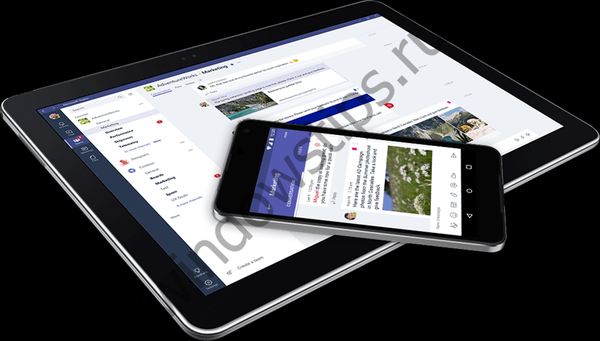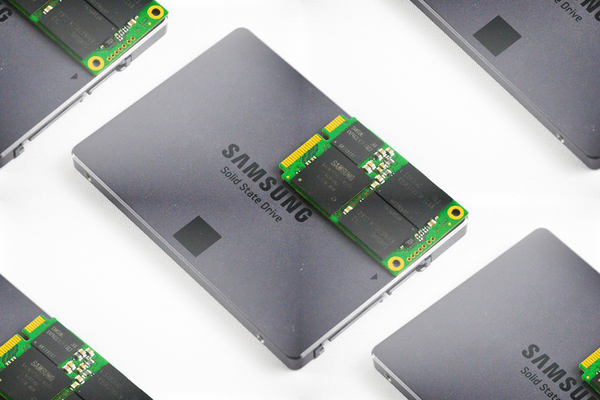
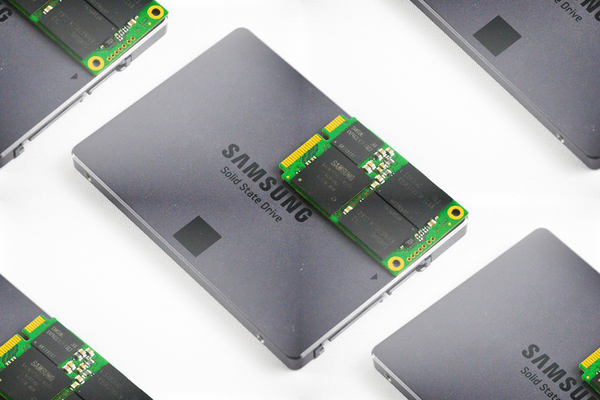
Говорихме за предимствата на SSD пред класическите твърди дискове повече от веднъж: те са по-енергийно ефективни, по-тихи, компактни и най-важното - те са много по-бързи. Основният им недостатък (поне засега) все още е доста висока цена за единица обем и следователно те са по-предпочитани в комбинация със стандартен твърд диск с по-голям капацитет, т.е. когато SSD се използва като системно устройство, на което са инсталирани Windows и няколко важни програми. Това ви позволява да ускорите системата няколко пъти, докато HDD служи като място за съхранение на колекция от филми и музика, снимки и т.н..
Това, разбира се, е перфектната комбинация, която днес може да се намери в много настолни системи. При лаптопите обаче всичко е малко по-различно. Тъй като пространството в ултра компактния случай на модерен мобилен компютър е строго ограничено, често потребителите трябва да избират между твърди и класически устройства, тоест между висока скорост и по-малък капацитет или голям капацитет, но с много по-скромна скорост.
Разбира се, на пазара можете да намерите модели, които предлагат възможност за инсталиране на два твърди / два SSD или комбинации от тях, но те са сравнително редки и следователно скъпи.
За щастие от няколко години съществува нова и все още сравнително малко известна алтернатива, съчетаваща „най-доброто от двата свята“. Говорим за стандартния mSATA (Mini-SATA), който понякога се намира под името M.2 или NGFF (Next Generation Form Factor). Във всички случаи говорим за едно и също нещо - специален клас дискови устройства от ново поколение, които са едновременно бързи (защото използват SSD технология) и ултра компактни, което ги прави изключително подходящи за лаптопи, ултрабуци и хибридни системи.
mSATA SSD

Основният принос към Mini-SATA стандарта беше направен от Intel, която първоначално го разработи като ултра бърз буферна памет, която ускорява работата на компютри, използващи дънни платки със силиконови гигантски чипсети.
Въпреки това, днес този формат е най-широко използван в света на преносими компютри, главно защото е мъничък и осигурява на потребителите на лаптопи лесен начин за скорости на SSD, без да се налага да правят труден избор между твърдо състояние и твърд диск.
За съжаление, не всички съвременни лаптопи предоставят възможност за използване на mSATA SSD. С други думи, производителят на лаптопа трябва да осигури стандартна поддръжка и слот за инсталиране на такова устройство. Но ако вашият лаптоп поддържа тази технология, тогава без никакви усилия можете да добавите такъв диск или да замените вече инсталирания mSATA SSD с по-ново, по-бързо устройство с повече капацитет.
Как мога да разбера дали моят лаптоп поддържа mSATA SSD?
Най-лесният начин е да погледнете официалния уебсайт на производителя. Ако имате модел Lenovo, произведен след 2011 г., той почти сигурно вече използва mSATA SSD или поне има слот за инсталиране на такова устройство.
Поддръжката на тази технология се предлага от доста модели от Dell, Toshiba, HP, Acer и други водещи производители. Ето подробен (макар и непълен) списък на моделите, които са оборудвани със слот за mSATA SSD:
- Acer Aspire: M3-xxx, M5-xxx, R7, Timeline
- Acer: Iconia Tab W500, W700
- Alienware: 18, m14x r2, M17x R4
- ASUS Eee Slate EP121
- ASUS VivoBook: S400CA, S551LB,
- ASUS Zenbook: UX21, UX31
- Clevo Notebook: P150SM, P151SM1, P157SM, W350STQ, W650SR, W230ST, W350SKQ, W355STQ, W650SH, W651SH, W651SR, W655SH, W655SR, W740SU
- Dell Inspiron: 14Z (5423), 15 (7537), 15z (5523), 15R SE, 17R, 17R 5720, 17R SE
- Dell Latitude: 6430u, ST-LST01, XT2, XT3
- Dell Precision: M4500, M4600, M4800, M6400, M6500, M6600, M6700, M6800
- Dell XPS: 12, 13, (L321X), 14, 14 (L421X), 15 (L521X), 18
- Dell XPS One 2710
- Dell Vostro: 3360, 3460, 3560
- Fusion Garage JOOJOO
- Fusion Futro: S700, S900
- Гигабайт: Q1742N, U2142, U2440M, U2440N, U2442
- Google: CR-48 Chrome
- HP Pavilion: dm4t Series (DM4T-3xxx)
- HP ENVY: 15 серия (15-3xxx), 17 серия (17-3xxx), TouchSmart 15t-j100
- HP Folio: 13-1000
- HP ZBook 15: Има както стандартен 2.5 "HDD / SSD отсек, така и допълнителен mSATA SSD
- Lenovo: K26, K47A, K47G
- Lenovo IdeaPad: S210, S400, U300, Y460, Y470, Y480, Y500, Y510, Y560, Y570, Y580
- Lenovo IdeaPad Yoga 13
- Lenovo ThinkPad: X220, X230, T420s, T420, T430, T430s, T520, T530, L420, L430, L520, L530, W520, W530
- Lenovo ThinkPad Edge: E220s, E320, E330, E420, E420s, E430, E430s, E520, E530
- LG Xnote: P330
- MSI: Windpad 110W
- Samsung: Серия 7 шифер, ултрабук от серия 9
- Samsung Chromebook Series 5
- Серия Sony VAIO E
- Toshiba Qosmio: X70
- Toshiba Portege: Z830, Z835, Z930
- Toshiba Satellite: P70, P770
- WeTab
монтаж

Самият процес на инсталиране на mSATA SSD не е сложен, но изисква известни технически познания. Ако се чувствате несигурни, тогава официалният уебсайт на хардуерната поддръжка за производителя на вашия лаптоп трябва да бъде първата ви спирка. Също така, информация за инсталирането на mSATA SSD може да бъде намерена в официалната документация, приложена към мобилния ви компютър.
Пазарът на такива устройства непрекъснато расте и офертите вече са доста впечатляващи - Samsung например предлага модел с впечатляващ капацитет от 1000 GB (1 TB). Цената, разбира се, е не по-малко впечатляваща - 600 долара!
Разбира се, можете да намерите евтини оферти, които са напълно достатъчни за повечето потребители. Те осигуряват достатъчно място за инсталиране на Windows и програми като MS Office и Adobe Photoshop и могат значително да ускорят както работата с тях, така и скоростта на лаптопа като цяло. В същото време твърдият диск ще остане да изпълнява обичайната функция, т.е. като място за съхранение на данни, които по-малко се нуждаят от високоскоростни дискове: документи, игри, филми, музика, снимки.
Приятен ден!